10 bästa sätten att öppna PSD-fil utan Photoshop – TechCult
Miscellanea / / July 21, 2023
PSD är ett populärt format som används av designers eller artister för att lagra och skapa bilddata. Dessa filer kan endast öppnas med Photoshop- eller Adobe-appar, vilket kan vara dyrt. Men oroa dig inte! Det finns gratis onlineapplikationer som kan hjälpa dig att öppna PSD-filer utan Photoshop också. Fortsätt läsa den här guiden för att ta reda på mer om dem!
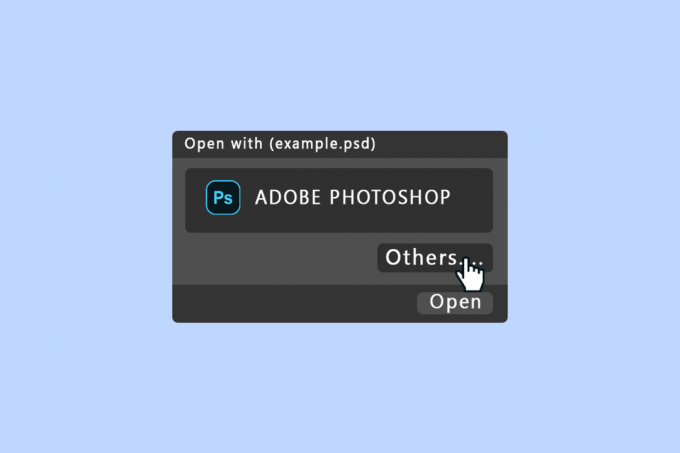
Hur man öppnar PSD-fil utan Photoshop
Vissa appar kan inte redigera PSD-filer; de visar dem bara som bilder. Om visning är allt du behöver, här är några gratis appalternativ värda att prova. Så låt oss komma igång och lära oss hur man använder dem.
1. GIMP: GIMP är det bästa alternativet till Photoshop och detta bör vara ditt första val om du försöker öppna en PSD-fil gratis. Det är tillgängligt på alla plattformar som Windows, Mac och Linux, så allt du behöver göra är att lära dig det en gång och du kan använda det på vilket system som helst. Följ dessa steg för att veta hur:
1. Öppna GIMP, gå till Fliken Arkiv och tryck på Öppen.
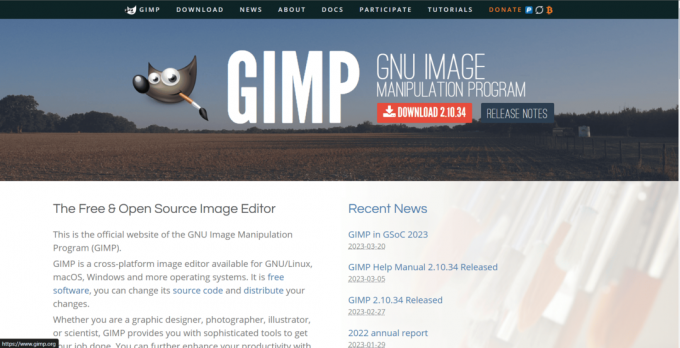
2. Nu, hitta och välj PSD-filen.
3. Klicka på Öppen.
Det bästa med GIMP är att det kan bearbeta de individuella lagren i din PSD-fil. Det är öppen källkod och det perfekta alternativet till Photoshop.
2. Måla. NETTO: Måla. NETTO vet exakt vad som behöver göras, och det är ett av de bästa Microsoft Paint-alternativen, utan att vara uppsvälld och skrämmande att lära sig som GIMP eller Adobe Photoshop. Du behöver inga plugins från tredje part med denna applikation.
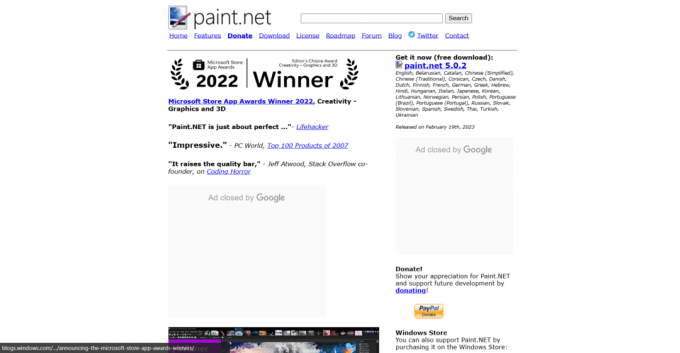
3. Photopea Online Editor: Du kan försöka Photopea om du vill öppna en PSD-fil utan Photoshop eller ladda ner någon programvara. Det är ett av de bästa programmen som finns tillgängliga online som kan öppna en PSD-fil, redigera och konvertera den. Det bästa med det här verktyget är att det också kan läsa enskilda lager.
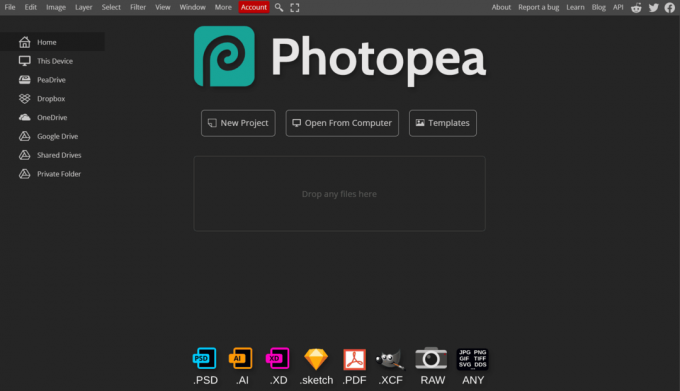
Läs också:Photoshop vs Canva: Vilket är det bästa designverktyget?
4. XnView: XnView är en gratis bildvisare och omvandlare som hjälper dig att öppna PSD-filer. Tillsammans med en del grundläggande redigering låter verktyget dig också öppna PSD-fillager för att behålla dem individuellt. XnView är en av de mindre kända applikationerna, men det bästa med denna applikation är att du i denna kan läsa över 500 format, och kan exportera olika format. Det är en lättanvänd applikation.
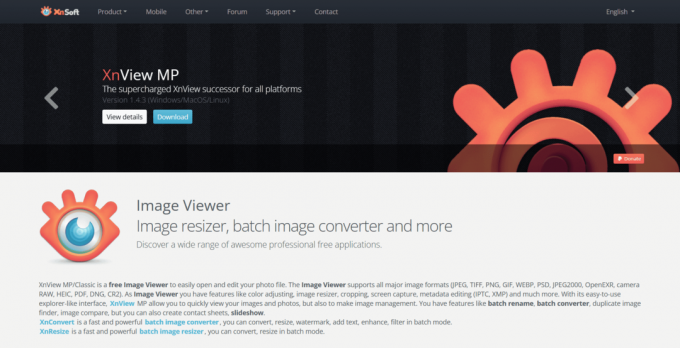
5. Google Drive: Använder sig av Google Drive som filvisare kan verka konstigt, men det fungerar utmärkt. PSD-filer kan ses via Google Drive på webben.
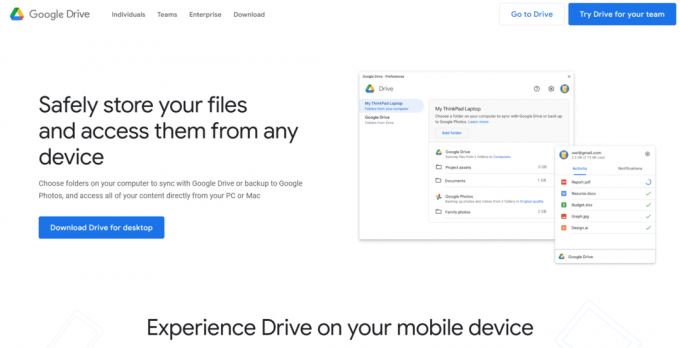
6. IrfanView: IrfanView är en annan gratis bildvisare, liknande XnView, den enda skillnaden är att du inte kan redigera lagren av PSD-filer i denna. IrfanView är endast tillgängligt på Windows.
Det bästa med den här appen är att den är väldigt snabb och lätt, vi rekommenderar att du behåller den applikation på ditt skrivbord, och för att använda som din primära bildvisare kan jag slå vad om att du aldrig kommer att bli besviken av det här.
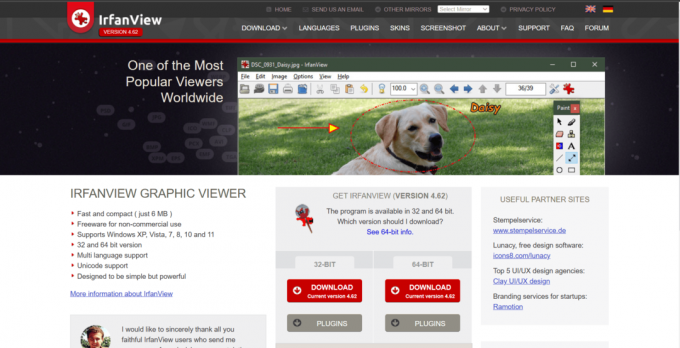
7. PSD Viewer: PSD Viewer är ganska lik Google Drive och Photopea online, och du kan enkelt använda den online. Denna PSD-visare låter dig konvertera dina filer, och när det är klart kan du ladda ner det och du kan se den filen utan att använda Photoshop.

8. Go2Convert: Go2Convert kanske inte är lösningen för det du letar efter och du kan inte förvänta dig mycket av detta, du kan bara konvertera dina PSD-filer och sedan öppna dem.
9. Artweaver: Artweaver är ett bra verktyg för att öppna PSD-filer utan krångel. I detta kan du enkelt se lagren, skapa nya och göra grundläggande ändringar i en bild.

Läs också:Är Photoshop Express gratis?
10. Konvertering: Convertio hjälper dig helt enkelt att konvertera din PSD-fil till andra format som JPG och PNG.
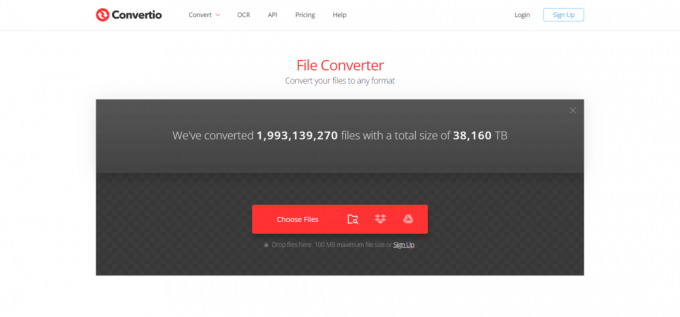
Referenslänk:De 8 bästa sätten att öppna en PSD-fil utan Photoshop (makeuseof.com)
Hur man öppnar PSD-fil på mobil
PSD är filer skapade av Adobe Photoshop, och som standard sparas de så här så att de kan ses i olika applikationer av samma företag, vilket gör det svårt att öppna en PSD-fil från andra applikationer. Det enda sättet att tänka på att göra detta är från externa applikationer.
Det finns flera gratis appar från tredje part tillgängliga på Google Play Butik. Här är några av metoderna som hjälper dig att öppna en PSD-fil på din mobiltelefon.
1. Använda Adobe Photoshop Mix: Adobe Photoshop Mix låter dig klippa ut och kombinera delar från olika bilder, du kan också blanda lager. Som vi har diskuterat är en PSD-fil en fil skapad av Photoshop. Följ dessa steg för att öppna din fil:
Notera: Om du vill redigera en PSD-fil på din mobil, börja sedan med att ladda upp den filen till ditt Creative Cloud-konto.
1. Installera Photoshop Mix från Play Butik.
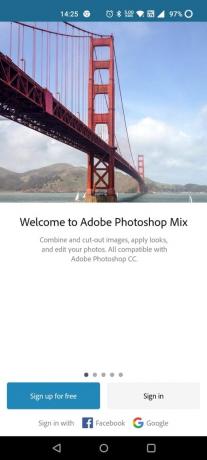
2. Öppna Adobe Photoshop Mix ansökan och logga in till ditt konto.
3. På höger sida trycker du på + ikon.

4. Knacka på Bild, som kommer att finnas överst på menyn.
5. Knacka på Kreativt moln. Det är på vänster sida av skärmen.
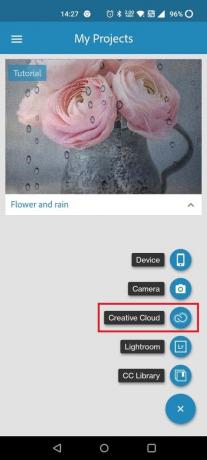
6. Välj nu PSD-filen och tryck på Öppen.
7. Knacka på Extrahera lager. Två alternativ visas på skärmen för att extrahera lagren.
8. Knacka på Visa och sök lager som visar en lista över alla lager på skärmen.
9. Tryck på första lagret från listan och lägg till resten av lagren i ordning. Om du vill redigera bilden kan du göra det.
10. Spara ditt arbete. När det är klart trycker du på dela ikon högst upp på skärmen och välj Skicka till Photoshop.
Sedan följer du bara instruktionerna på skärmen för att ladda upp den nya filen till molnet.
Läs också:Hur man lägger till textur i Photoshop
2. Använda Google Drive: Om du vill öppna en PSD-fil på din mobil då Google Drive kan vara ett perfekt alternativ för dig. Det är en av de enkla och bästa applikationerna du kan använda om du vill öppna filen PSD på mobilen.
3. Använda PSD Viewer: Som vi har diskuterat ovan, PSD Viewer är ett program som hjälper dig att se dina PSD-filer och konvertera dem. Denna PSD-visare kan vara ett klokt val om du vill öppna en PSD-fil på din telefon. Google Drive och PSD File Viewer är ganska lika appar, lätta att använda och förstå.
Detta för oss till slutet av vår guide om hur man öppnar en PSD-fil utan Photoshop. Vi hoppas att du nu är bekant med Photoshop-alternativ för att se dina PSD-dokument. Om du har några tvivel, frågor eller förslag är du välkommen att höra av dig. Vi hjälper gärna till!
Henry är en erfaren teknikskribent med en passion för att göra komplexa teknikämnen tillgängliga för vardagliga läsare. Med över ett decenniums erfarenhet inom teknikbranschen har Henry blivit en pålitlig informationskälla för sina läsare.



